win10纯版如何使用控制面板分配静态IP地址
2022年07月23日 08:35:19
小猪
Win10教程
win10纯版如何使用控制面板分配静态IP地址
如果命令提示符不适合您,您可以使用控制面板更改 Windows 10 上的 IP 设置。
使用以下步骤通过控制面板分配静态 IP 配置:
1. 打开控制面板。
2. 点击网络和互联网。
3. 单击网络和共享中心。
4. 单击左侧导航窗格中的更改适配器设置选项。
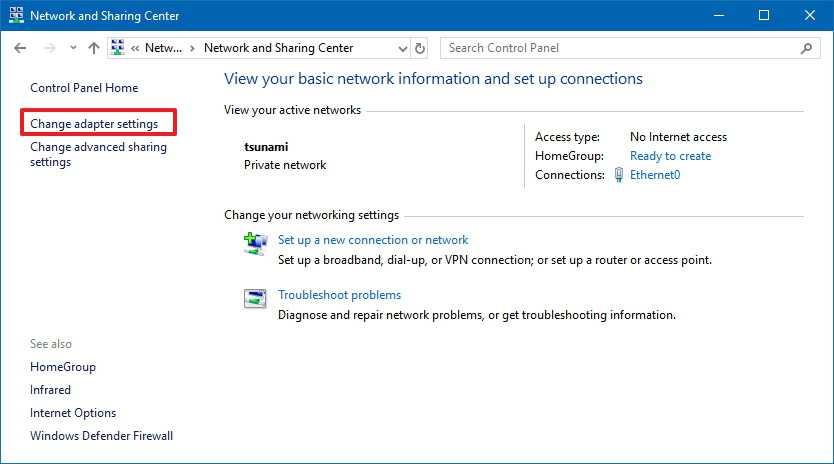
5. 右键单击网络适配器并选择属性选项。
6. 选择 Internet 协议版本 4 (TCP/IPv4) 选项。
7. 单击属性按钮。
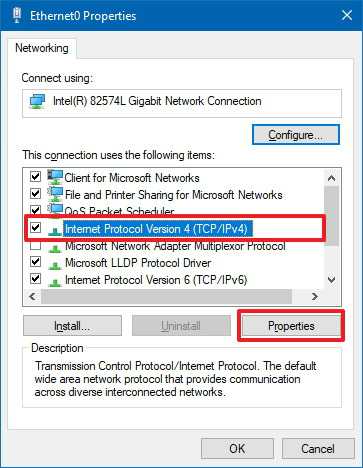
8. 选择使用以下 IP 地址选项。
9. 分配一个静态 IP 地址,例如 10.1.2.220。
10. 指定子网掩码。通常,在家庭网络中,子网掩码是 255.255.255.0。
11. 指定默认网关。(通常是您路由器的 IP 地址。例如,10.1.2.1。)
12. 在“使用以下 DNS 服务器地址设置首选 DNS 服务器”部分下,设置首选 DNS 服务器地址,通常是您的路由器的 IP 地址或提供 DNS 解析的服务器的 IP 地址(例如 10.1.2.1)。
13. (可选)指定在电脑无法访问首选 DNS 服务器时使用的备用 DNS 服务器。
14. 单击确定按钮。
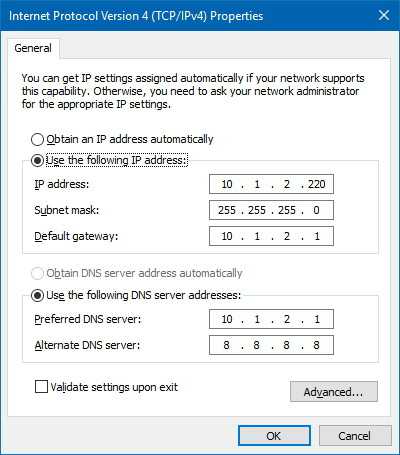
15. 再次单击关闭按钮。
完成这些步骤后,您可以打开 Web 浏览器并加载网站以查看配置是否有效。
很赞哦! (
)

